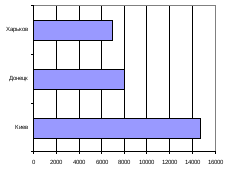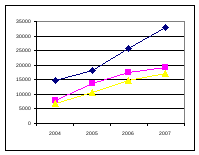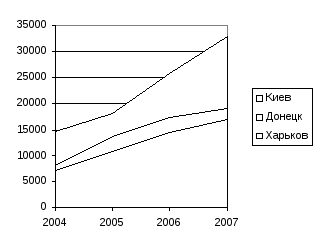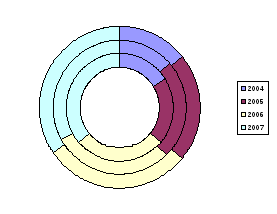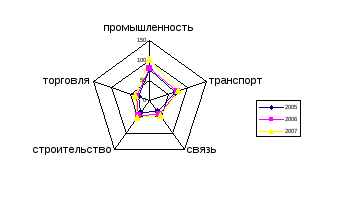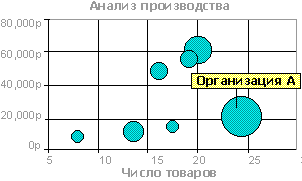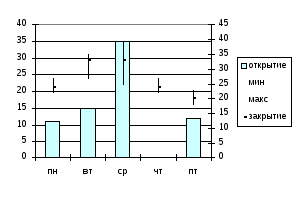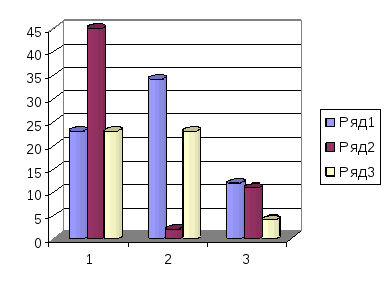4.1. Основные возможности табличного процессора ms Excel
Ценность любой информации в значительной
мере определяется качеством ее
организации, и, более того, существенная
доля затрат на обработку информации
связана с приданием ей той или иной
логической структуры. Особенностью
электронных таблиц является то, что в
них структурирование информации
начинается непосредственно на этапе
ввода данных: с самого начала своего
существования в машинной форме они
привязываются к структурным подразделениям
таблиц – ячейкам.
Табличный процессор– категория
программного обеспечения, предназначенного
для работы с электронными таблицами.
Изначально табличные редакторы позволяли
обрабатывать исключительно двухмерные
таблицы, прежде всего с числовыми
данными, но затем появились продукты,
обладавшие помимо этого возможностью
включать текстовые, графические и другие
мультимедийные элементы. Инструментарий
электронных таблиц включает мощные
математические функции, позволяющие
вести сложные статистические, финансовые
и прочие расчеты.
Идею электронных таблиц впервые
сформулировал американский ученый
Ричард Маттессич, опубликовав в 1961 г.
исследование под названием Budgeting Models
and System Simulation. Концепция дополнили в 1970
г. Пардо и Ландау, подавшие заявку на
соответствующий патент (U.S. Patent no.
4,398,249). Патентное ведомство отклонило
заявку, но авторы через суд добились
отмены этого решения.
Общепризнанным родоначальником
электронных таблиц, как отдельного
класса ПО, является Дэн Бриклин, совместно
с Бобом Фрэнкстоном разработавший
легендарную программу VisiCalc в 1979 г. Этот
табличный редактор для компьютера Apple
II стал приложением, превратившим
персональный компьютер в массовый
инструмент для бизнеса.
Впоследствии на рынке появились
многочисленные продукты этого класса
– SuperCalc, Microsoft MultiPlan, Quattro Pro, Lotus 1-2-3,
Microsoft Excel, OpenOffice.org Calc, таблицы AppleWorks и
gnumeric.
Функции современных табличных процессоров
весьма разнообразны:
-
создание и редактирование электронных
таблиц; -
создание многотабличных документов;
-
оформление и печать электронных таблиц;
-
построение диаграмм, их модификация и
решение экономических задач графическими
методами; -
создание многотабличных документов,
объединенных формулами; -
работа с электронными таблицами как с
базами данных: сортировка таблиц,
выборка данных по запросам; -
создание итоговых и сводных таблиц;
-
использование при построении таблиц
информации из внешних баз данных; -
создание слайд-шоу;
-
решение оптимизационных задач;
-
решение задач типа “что – если” путем
подбора параметров; -
разработка макрокоманд, настройка
среды под потребности пользователя и
т.д.
Наиболее популярным и широко используемым
табличным процессором является приложение
Microsoft Excel.
Microsoft Excel– это идеальное средство
для решения учетных задач, обработки
экспериментальных данных, составления
отчетов и т.п.
Документ Excel называется рабочей книгой.
Книга Excel состоит израбочихлистов,
представляющих собой таблицы ячеек, в
которых может храниться числовая и
текстовая информация. Такая книга служит
хорошим организационным средством.
Например, в ней можно собрать все
документы (рабочие листы), относящиеся
к определенному проекту (задаче), или
все документы, которые ведутся одним
исполнителем.
Значительная часть работы в Excel приходится
на ввод данных и их редактирование
(поиск, изменение и удаление), то есть
на обработку данных. В ячейку рабочего
листа можно ввести число, текст, дату/время
или формулу. Ввод всегда производиться
в активную ячейку, либо непосредственно
в ячейку, либо в строку формул. Ввод и
редактирование может выполняться
по-разному в зависимости от типа данных.
Для удобства пользователя, упрощения
и повышения эффективности процесса
ввода предусмотрены дополнительные
способы процесса ввода данных:
-
автозамена– встроенный корректор,
который автоматически исправляет
наиболее распространенные опечатки,
грамматические и орфографические
ошибки, а также неправильный регистр
знаков; -
автозавершение– средство, которое
помогает при вводе повторяющихся
данных в смежных ячейках столбца; -
выбор данных из списка;
-
автозаполнение– ввод
последовательностей данных с помощью
соответствующего мастера.
Таблицы Excel удобны для хранения и
сортировки информации, для проведения
математических и статистических
расчетов. Microsoft Excel имеет массу встроенных
функций для математических, статистических,
финансовых и других вычислений
С помощью математических (в группе
содержится около 60 встроенных стандартных
функций) и других формул в соответствии
с синтаксисом задаются функции,
которые выполняют вычисления над
заданными величинами, называемымиаргументами функций. Список аргументов
может состоять из чисел, текста, логических
величин, массивов, значений ошибок или
ссылок.
Помимо работы с числами, в Excel хорошо
развиты возможности работы с текстом,
позволяющие создавать документы
практически любой сложности.
Excel располагает большим количеством
шаблонов, с помощью которых можно быстро
оформить самые разные, в том числе
финансовые, документы.
Шаблон можно сравнить с заготовкой
документа. В него могут входить элементы
форматирования, текстовая информация,
рисунки, таблицы, макросы. Стандартное
требование, предъявляемое к шаблону, –
его универсальность, то есть шаблон
должен содержать только ту информацию,
которая является общей для всех
документов, создаваемых на их основе.
Одна из важнейших функций программы –
возможность представления данных в
виде разнообразных графиков, диаграмм
и карт.
Microsoft Excel поддерживает различные типы
диаграмм, позволяя представить данные
в наиболее понятном виде. Существенным
достоинством Excel как современного
программного инструмента является то,
что при работе с ним при изменении
исходных данных, по которым построены
график или диаграмма, автоматически
изменяется и их изображение.
В зависимости от места расположения и
особенностей построения и редактирования
различают два вида диаграмм:
-
внедренные диаграммы – помещается на
том же рабочем листе, где и данные, по
которым они построены; -
диаграммы в формате полного экрана на
новом рабочем листе.
Оба типа диаграмм связаны с данными
рабочего листа и автоматически обновляются
при изменении данных.
Создавая диаграмму с помощью мастера
диаграмм или используя команду Тип
диаграммыдля изменения существующей
диаграммы, можно выбрать нужный тип в
списке стандартных или пользовательских
типов диаграмм.
Гистограмма (рис.4.1) позволяет представить
изменение данных на протяжении отрезка
времени или наглядно сравнить различные
величины.
Линейчатая диаграмма (рис.4.2) позволяет
наглядно сравнить отдельные элементы.
График (рис.4.3) показывает тенденцию
изменения величин через равные промежутки.
|
|
|
|
|
Рис.4.1. Объемная |
Рис.4.2. Линейчатая диаграмма с |
Рис.4.3. График |
Круговая диаграмма (рис.4.4) показывает
размер элементов, образующих ряд
данных пропорционально вкладу
элементов в общую сумму. Круговая
диаграмма всегда показывает только
один ряд данных и полезна, если необходимо
подчеркнуть важность определенного
элемента данных.
Точечная диаграмма (рис.4.5) показывает
отношения между численными значениями
в нескольких рядах или отображает две
группы чисел как один ряд данных с
координатами xиy. Точечные
диаграммы, обычно используемые для
научных данных.
|
|
|
|
Рис.4.4. Круговая диаграмма |
Рис.4.5. Точечная диаграмма |
Диаграмма с областями (рис.4.6) подчеркивает
изменение значение величин с течением
времени.
Кольцевая диаграмма (рис.4.7) показывает
отношение частей к целому, но этот тип
диаграммы может включать несколько
рядов данных.
|
|
|
|
Рис.4.6. Диаграмма «с областями» |
Рис.4.7. Кольцевая диаграмма |
Лепестковая диаграмма (рис.4.8) позволяет
сравнивать совокупные значения нескольких
рядов данных.
Поверхностную диаграмму (рис.4.9)
целесообразно использовать для поиска
наилучшего сочетания в двух наборах
данных. Так же, как на топографической
карте, области, относящиеся к одному
диапазону значений, выделяются одинаковым
цветом или узором.
|
|
|
|
Рис.4.8. Лепестковая диаграмма |
Рис.4.9. Поверхностная диаграмма |
Пузырьковая диаграмма (рис.4.10) – это
разновидность точечных диаграмм. Она
сравнивает три набора значений и может
быть представлена в объемном виде.
Размер пузырька, или маркер данных показывает
значение третьей переменной.
Биржевые диаграммы (рис.4.11) чаще всего
используются для демонстрации цен на
акции, но могут быть использованы и для
представления научных данных (например,
для отображения изменений температуры).
|
|
|
|
Рис.4.10. Пузырьковая диаграмма |
Рис.4.11. Биржевая диаграмма |
Цилиндрические (рис.4.12), конические
(рис.4.13) и пирамидальные (рис.4.14)диаграммы
используются, чтобы усилить эффект
гистограмм, линейчатых диаграмм и
объемных гистограмм.
|
|
|
|
|
Рис.4.12. Цилиндрическая гистограмма |
Рис.4.13. Каноническая нормированная |
Рис.4.14. Объемная пирамидальная |
Внедренную диаграмму можно с помощью
мыши перемещать по экрану и изменять
ее размеры. Для этого нужно щелкнуть
мышью на любой ее части и перетащить в
нужное место рабочего листа. Чтобы
изменить размер диаграммы, ее нужно
выделить (щелчок мышью), а затем перетащить
один из маркеров изменения размеров.
Уже созданную диаграмму можно
усовершенствовать (дополнительно
добавить название, отформатировать уже
имеющийся текст в диаграмме, дать
название осям или изменить их масштаб).
Перед тем как редактировать диаграмму,
ее нужно открыть в окне (двойной щелчок
мышью по диаграмме переводит ее в режим
правки). Далее щелкнуть правой кнопкой
мыши по тому элементу диаграммы, который
нужно редактировать (например, оси или
текст), и, наконец, в контекстном меню
выбрать соответствующий пункт и заполнить
поля.
Соседние файлы в папке пособие_ЭИ
- #
- #
- #
- #
- #
- #
- #
- #
- #
Основные возможности Excel
Табличный процессор MS Excel (электронные таблицы) – одно из наиболее часто используемых приложений интегрированного пакета MS Office, мощнейший инструмент в умелых руках, значительно упрощающий рутинную повседневную работу.
Основное назначение MS Excel – решение практически любых задач расчетного характера, входные данные которых можно представить в виде таблиц.
Применение электронных таблиц упрощает работу с данными и позволяет получать результаты без программирования расчётов. В сочетании же с языком программирования Visual Basic for Application (VBA), табличный процессор MS Excel приобретает универсальный характер и позволяет решить вообще любую задачу, независимо от ее характера.
Особенность электронных таблиц заключается в возможности применения формул для описания связи между значениями различных ячеек. Расчёт по заданным формулам выполняется автоматически. Изменение содержимого какой-либо ячейки приводит к пересчёту значений всех ячеек, которые с ней связаны формульными отношениями и, тем самым, к обновлению всей таблицы в соответствии с изменившимися данными. Основные возможности электронных таблиц:
· проведение однотипных сложных расчётов над большими наборами данных;
· автоматизация итоговых вычислений;
· решение задач путём подбора значений параметров;
· обработка (статистический анализ) результатов экспериментов;
· проведение поиска оптимальных значений параметров (решение оптимизационных задач);
· подготовка табличных документов;
· построение диаграмм (в том числе и сводных) по имеющимся данным;
· создание и анализ баз данных (списков).
Загрузку программы MS Excel можно выполнить следующими способами:
· Двойным щелчком по ярлыку Microsoft Excel на рабочем столе, если ярлык там находится.
· Выполнением последовательности команд Пуск, Программы, Стандартные, ярлык Microsoft Excel.
· Выполнением последовательности команд Пуск, Найти, Файлы и папки. В появившемся диалоговом окне в строке Имя ввести Microsoft Excel (имя файла ярлыка программы MS Excel) и щелкнуть по кнопке Найти. После окончания поиска выполнить двойной щелчок по ярлыку Microsoft Excel. По завершению загрузки MS Excel закрыть окно поиска.
Загрузка процессора MS Excel заканчивается появлением на экране монитора окна приложения с открытым рабочим листом по имени Лист1 стандартной рабочей книги с именем по умолчанию Книга1.
При создании своей рабочей книги необходимо выполнить следующие действия:
· Щелчком левой кнопки мышки развернуть меню Сервис, щёлкнуть левой кнопкой мышки по строке Параметры… и в появившемся диалоговом окне щёлкнуть мышкой по закладке Общие. В окошечке Листов в новой книге: установить требуемое число листов и щёлкнуть по кнопке OK.
· На панели инструментов Стандартная щёлкнуть по кнопке Создать.
· Щелчком левой кнопки мышки развернуть меню Файл и щёлкнуть мышкой по строке Сохранить как…. В появившемся окне щёлкнуть по стрелке окна Мои документы. В раскрывшемся меню щёлкнуть по строке с адресом вашего каталога, а затем в нижнем окне Имя файла вместо стандартного имени записать название своей рабочей книги, после чего щёлкнуть по кнопке Сохранить. В последующем при работе с этим файлом такие действия не выполнять, если не требуется замена имени файла, а достаточно периодически щёлкать по кнопке Сохранить на панели инструментов Стандартная.
Excel позволяет вводить в ячейки три типа данных: числа, текст, формулы.
Текст может использоваться для заголовков таблиц, объяснения или пометок на рабочем листе. Если Excel не распознает тип данных как числовой или как формулу, то данные воспринимаются как текст. Числа используются для представления цифровой информации и могут быть введены в различных форматах: общем, денежном, финансовом, процентном и т. д.
Дата и время могут также рассматриваться как числа. Формулы, введенные в ячейку, производят вычисления, управляют работой базы данных, проверяют свойства и значения ячеек и используются для задания связи между ячейками и массивами с помощью адресных ссылок.
Электронные таблицы позволяют визуализировать данные, размещенные на рабочем листе, в виде диаграммы. Диаграмма наглядно отображает зависимости между данными, что облегчает восприятие и помогает при анализе и сравнении данных.
Диаграммы являются средством наглядного представления данных и облегчают выполнение сравнений, выявление закономерностей и тенденций данных.
Например, вместо анализа нескольких столбцов чисел на листе можно, взглянув на диаграмму, узнать, падают или растут объемы продаж по кварталам или как действительные объемы продаж соотносятся с планируемыми.
Диаграмму можно создать на отдельном листе или поместить в качестве внедренного объекта на лист с данными. Кроме того, диаграмму можно опубликовать на веб-странице.
Чтобы создать диаграмму, необходимо сначала ввести для нее данные на листе.
После этого, выделив эти данные, следует воспользоваться мастером диаграмм для пошагового создания диаграммы, при котором выбираются ее тип и различные параметры.
Или используйте для создания основной диаграммы панель инструментов Диаграмма, которую впоследствии можно будет изменить. Отчет сводной диаграммы представляет собой интерактивную сводку данных в формате диаграммы.
Его создание отличается от обычных диаграмм Microsoft Excel. После создания отчета сводной диаграммы можно просматривать разные уровни детализации и изменять макет диаграммы, перетаскивая ее поля и элементы. Диаграмма связана с данными, на основе которых она создана, и обновляется автоматически при изменении данных.
Ценность электронных таблиц определяется имеющимися в них возможностями для обработки данных.
То есть использования введения данных для вычисления значений других величин.
В Excel имеется достаточное количество формул, которые нужны для вычислений различных комбинаций арифметических и алгебраических величин.
В Excel формулы используются для выполнения математических действий над одним или несколькими значениями (или переменными).
Эти значения могут быть просто числами или же содержать ссылки на ячейки. При написании формул в Excel используется определенный синтаксис.
Оксана Богуцкая
Эксперт по предмету «Информатика»
Задать вопрос автору статьи
Назначение электронных таблиц Microsoft Excel
Электронные таблицы Microsoft Excel созданы для обеспечения удобства работы пользователя с таблицами данных, которые преимущественно содержат числовые значения.
С помощью электронных таблиц можно получать точные результаты без выполнения ручных расчётов, к тому же встроенные функции позволяют быстрее решать достаточно сложные задачи.
В прямоугольных таблицах часто хранят упорядоченные данные и используют для наглядного представления как чисел, так и текстовой информации в различных отраслях профессиональной деятельности человека. В таблицах могут хранится как исходные (первичные) данные, так и результаты выполнения разного рода операций над ними. До появления компьютеров использовали таблицы, которые имели вид разграфленных листов или картотеки.
С помощью компьютеров стало гораздо проще представлять и обрабатывать данные. Программы для обработки данных получили название табличных процессоров или электронных таблиц из-за своей схожести с обычной таблицей, начерченной на бумаге.
Замечание 1
Сегодня известно огромное число программ, которые обеспечивают хранение и обработку табличных данных, среди которых Lotus 1-2-3, Quattro Pro, Calc и др. наиболее широко используемым табличным процессором для персональных компьютеров является Microsoft Excel.
MS Excel применяют для решения планово-экономических, финансовых, технико-экономических и инженерных задач, для выполнения операций бухгалтерского и банковского учета, при статистической обработке информации, анализе данных и прогнозировании проектов, для заполнения налоговых деклараций и т.п.
Также инструментарий электронных таблиц Excel позволяет обрабатывать статистическую информацию и представлять данные в виде графиков и диаграмм, которые также можно использовать в повседневной жизни для личного учета и анализа расходования собственных денежных средств.
Таким образом, основным назначением электронных таблиц является:
«Назначение и возможности Microsoft Excel» 👇
- ввод и редактирование данных;
- форматирование таблиц;
- автоматизация вычислений;
- представление результатов в виде диаграмм и графиков;
- моделирование процессов влияния одних параметров на другие и т.д.
Электронные таблицы можно легко интегрировать в документ, созданный, например, в текстовом процессоре Word или другом приложении, которое входит в пакет Microsoft Office. Тесная интеграция приложений, которые входят в пакет, повышает эффективность работы пользователя, дает возможность создания профессионально оформленных документов и использования возможностей локальной и глобальной информационных сетей (World Wide Web) для коллективной работы и публикации данных.
Основной особенностью MS Excel является возможность применять формулы для создания связей между значениями разных ячеек, причем расчет по формулам происходит автоматически. При изменении значения любой ячейки, которая используется в формуле, автоматически происходит перерасчет ячейки с формулой.
К основным возможностям электронных таблиц относят:
- автоматизацию всех итоговых вычислений;
- выполнение однотипных расчетов над большими наборами данных;
- возможность решения задач при помощи подбора значений с разными параметрами;
- возможность обработки результатов эксперимента;
- возможность табулирования функций и формул;
- подготовка табличных документов;
- выполнение поиска оптимальных значений для выбранных параметров;
- возможность построения графиков и диаграмм по введенным данным.
Расширенные возможности MS Excel 2013
Замечание 2
При запуске табличного процессора пользователь видит перед собой полноценный веб-ресурс, а не обычную программу. На стартовой странице размещены различные шаблоны, которые можно подгружать из Интернет. Данную версию программы также удобно использовать на смартфонах и планшетах.
Рассмотрим более подробно внесенные изменения:
- Сохранение на облачном сервере данных выполняется с помощью записи в Live ID. Сохранение документов на облачном сервисе дает возможность с помощью любого оборудования, которое имеет доступ в Интернет, получить все необходимые файлы. После сохранения документа в облачном сервисе пользователь может пригласить других пользователей для его редактирования или просмотра. Параллельно пользователь может создать специальную веб-ссылку, которая будет направлять других пользователей на документ с данными, и устанавливать набор действий, разрешенных для выполнения. Причем большим преимуществом использования облачного сервиса является то, что при этом не учитывается версия Excel, установленная на компьютере пользователя.
- При такой непосредственной связи некоторых документов с сетью Интернет особо важным является вопрос защиты информации, который разработчики полностью решили. К тому же, в Excel 2013 функция Check Out отвечает за создание новых версий документа при его редактировании.
- Возможность установления прав и ограничений для других пользователей, которые имеют доступ к определённому файлу. К примеру, можно запретить показывать страницу или редактировать ее.
- Возможность поиска картинок в сети Интернет прямо из программы и непосредственная вставка их сразу в таблицу. Поиск осуществляется по бесплатным коллекциям картинок, по Flickr и SkyDrive.
- Более широкий список источников данных, что позволяет увеличить эффективность при работе с базами данных; возможность импорта данных.
Области применения электронных таблиц
Электронный табличный процессор Excel широко применяется для составления разнообразных бланков, ведения учета заказов, обработки ведомостей, планирования производства, учета кадров и оборота производства. Также программа Excel содержит мощные математические и инженерные функции, которые позволяют решить множество задач в области естественных и технических наук.
Электронные таблицы широко используют для автоматизации вычислений. В табличной форме удобно выполнять целый ряд задач, например, бухгалтерского учёта, математических задач и т.д. Возможность использования математических формул в электронных таблицах дает возможность представления взаимосвязи между разными параметрами. С помощью электронных таблиц стало возможным решение многих вычислительных задач, которые раньше решались исключительно с помощью программирования.
Таким образом, к областям применения электронных таблиц относятся:
- бухгалтерский и банковский учет;
- планирование и распределение ресурсов;
- проектно-сметные работы;
- инженерно-технические расчеты;
- бработка больших массивов информации;
- исследование динамических процессов;
- сфера бизнеса и предпринимательства.
Замечание 3
Одним из важных функциональных расширений табличного процессора MS Excel стала встроенная среда программирования Visual Basic for Applications (VBA), которая предназначена для решения прикладных задач в MS Office. Благодаря VBA фирме Microsoft удалось не только расширить возможности языка макрокоманд Excel, но и ввести новый уровень прикладного программирования, поскольку VBA позволяет создавать полноценные прикладные пакеты, которые по своим функциям выходят далеко за рамки обработки электронных таблиц.
Находи статьи и создавай свой список литературы по ГОСТу
Поиск по теме
II. Основные функциональные возможности
современных табличных процессоров
Современные табличные процессоры имеют очень широкие функциональные
и вспомогательные возможности, обеспечивающие удобную и эффективную работу
пользователя (Приложение 1).
Перечислим основные такие возможности, общие для всех систем этого
класса.
Контекстная подсказка. Вызывается из контекстного меню или нажатием
соответствующей кнопки в пиктографическом меню.
Контекстное меню. Разворачивается по щелчку кнопки (обычно правой) мыши на
выбранном объекте. Речь идет, например, о месте таблицы, где в данный момент
хочет работать пользователь. Наиболее часто используемые функции обработки,
доступные в данной ситуации, собраны в контекстном меню (Приложение 2).
Справочная система. Организована в виде гипертекста и позволяет легко и быстро
осуществлять поиск нужной темы (Приложение 3).
Многовариантность выполнения операций. Практически все операции могут быть
выполнены одним из трех-четырех способов, пользователь выбирает наиболее
удобный.
Пиктографическое меню. Наиболее часто используемым командам соответствуют
пиктограммы, расположенные под строкой меню. Они образуют пиктографическое
меню. Вследствие щелчка мышью на пиктограмме выполняется связанная с ней
команда. Пиктографические меню могут быть составлены индивидуально (Приложение
4).
Рабочие группы или рабочие папки. Документы можно объединять в рабочие
папки, так что они могут рассматриваться как одно единое целое, если речь идет
о копировании, загрузке, изменении или других процедурах. В нижней части
электронной таблицы расположен алфавитный указатель (регистр), который
обеспечивает доступ к рабочим листам. Пользователь может задавать название
листам в папке (вместо алфавитного указателя), что делает наглядным содержимое
регистра, а значит облегчает поиск и переход от документа к документу.
Средства для оформления и модификации экрана и таблиц. Внешний вид рабочего окна и
прочих элементов экранного интерфейса может быть определен в соответствии с
требованиями пользователя, что позволяет сделать работу максимально удобной.
Среди таких возможностей — разбивка экрана на несколько окон, фиксация заголовков
строк и столбцов и так далее.
Средства оформления и вывода на печать таблиц. Для удобства пользователя предусмотрены
все функции, обеспечивающие печать таблиц, такие как выбор размера страницы,
разбивка на страницы, установка размера полей страниц, оформление колонтитулов,
а также предварительный просмотр получившейся страницы (Приложение 5).
Средства оформления рабочих листов. Современные табличные процессоры
предоставляют широкие возможности по форматированию таблиц, такие как выбор шрифта
и стиля, выравнивание данных внутри клетки, выбор цвета фона клетки и шрифта,
изменение высоты строк и ширины колонок, черчение рамок различного вида,
определение формата данных внутри клетки (например: числовой, текстовый,
финансовый, дата и т. д.), а также обеспечение автоматического форматирования,
когда в систему уже встроены различные варианты оформления таблиц, и
пользователь может выбрать наиболее подходящий формат из уже имеющихся
(Приложение 6).
Шаблоны. Табличные процессоры, как и текстовые, позволяют создавать шаблоны
рабочих листов, которые применяются для создания бланков писем и факсов,
различных калькуляций. Если шаблон создается для других пользователей, то можно
разрешить заполнять такие бланки, но запретить изменять формы бланка (Приложение
7).
Связывание данных. Абсолютная и относительная адресации являются характерной чертой
всех табличных процессоров, в современных системах они дают возможность
работать одновременно с несколькими таблицами, которые могут быть тем или иным
образом связаны друг с другом. Например, трехмерные связи, позволяющие работать
с несколькими листами, идущими подряд; консолидация рабочих листов, с ее
помощью можно обрабатывать суммы, средние значения и вести статистическую
обработку, используя данные разных областей одного рабочего листа, нескольких
рабочих листов и даже нескольких рабочих книг; связанная консолидация позволяет
не только получить результат вычислений по нескольким таблицам, но и
динамически его пересчитывать в зависимости от изменения исходных значений
(Приложение 8).
Вычисления. Для удобства вычисления в табличных процессорах имеются
встроенные функции, а именно: математические, статистические, финансовые,
функции даты и времени, логические и другие. Менеджер функций позволяет выбрать
нужную функцию и, проставив значения, получить результат (Приложение 9).
Деловая графика. Трудно представить современный табличный процессор без
возможности построения различного типа двумерных, трехмерных и смешанных
диаграмм. Насчитывается более 20 различных типов и подтипов диаграмм, которые
можно построить в современной системе данного класса. А возможности оформления
диаграмм также многообразны и доступны, например, вставка и оформление легенд,
меток данных; оформление осей — возможность вставки линий сеток и другие.
Помимо этого, современные системы работы с электронными таблицами снабжены
такими мощными средствами построения и анализа деловой графики, как вставка
планок погрешностей, возможность построения тренда и выбор функции линии тренда
(Приложение 10).
Выполнение табличными процессорами функций баз данных. Эта возможность обеспечивает
заполнение таблиц аналогично заполнению базы данных, то есть через экранную
форму; защиту данных, сортировку по ключу или по нескольким ключам, обработку
запросов к базе данных, создание сводных таблиц. Кроме этого все современные
программы работы с электронными таблицами включают средства обработки внешних
баз данных, которые позволяют работать с файлами, созданными, например, в
формате dBase или PARADOX или других форматах.
Моделирование. Подбор параметров и моделирование — одни из самых важных
возможностей табличных процессоров. С помощью простых приемов можно находить
оптимальные решения для многих задач. Методы оптимизации варьируются от
простого подбора (при этом значения ячеек-параметров изменяются так, чтобы
число в целевой ячейке стало равным заданному) до метода линейной оптимизации
со многими переменными и ограничениями. При моделировании иногда желательно
сохранять промежуточные результаты и варианты поиска решения. Это можно делать,
создавая сценарии, которые представляют собой описание решаемой задачи
(Приложение 11)
Программирование. В простейшем случае для автоматизации выполнения часто
повторяемых действий можно воспользоваться встроенным языком программирования макрокоманд.
Разделяют макрокоманды и макрофункции. Применяя макрокоманды, можно упростить
работу с табличным процессором и расширить список его собственных команд. При
помощи макрофункций можно определять собственные формулы и функции, расширив,
таким образом, набор функций, предоставляемый системой. Самый простой макрос —
это записанная последовательность нажатия клавиш, перемещений и щелчков
кнопками мыши. Эта последовательность может быть воспроизведена, как
магнитофонная запись. Ее можно обработать и изменить, добавив стандартные
макрокоманды и макрофункции. Например, организовать цикл, переход,
подпрограмму. Современные программы обработки электронных таблиц позволяют
пользователю создавать на базе табличного процессора новые приложения со
специализированными диалоговыми окнами, что делает работу с приложением
максимально удобным. Для создания приложений табличные процессоры содержат в
качестве дополнительной компоненты язык программирования высокого уровня
(например, компоненты языка Visual Basic для составляющих Microsoft Office)
(Приложение 12).
III.
Достоинства программы Excel
Расширение возможностей таблиц Excel
В
Office Excel 2007 можно использовать новый пользовательский интерфейс для
быстрого создания, форматирования и расширения таблицы Excel (называемой в
Microsoft Excel 2003 листом Excel) в целях более удобной организации данных в
листе. Новая улучшенная функциональность таблиц включает следующие элементы.
Строки
заголовка таблицы. Можно включать или отключать строки
заголовка таблицы. Когда заголовки таблицы отображаются, при перемещении по
длинной таблице они всегда остаются видимыми для данных в столбцах.
Вычисляемые
столбцы. Вычисляемый столбец использует одну формулу, которая
применяется к каждой строке. Он автоматически расширяется, включая
дополнительные строки, так что формула немедленно распространяется и на эти
строки. Нужно всего лишь один раз ввести формулу — использование команд
«Заливка» или «Копирование» не нужно.
Автоматический
автофильтр. Для обеспечения возможности использования мощных средств
сортировки и фильтрации табличных данных автофильтр в таблице по умолчанию
включен.
Структурированные
ссылки. Данный тип ссылки позволяет использовать в формулах имена
заголовков столбцов таблицы вместо ссылок на ячейки, например A1 или R1C1.
Строки
итоговых значений. В строке итоговых значений теперь можно
использовать ввод пользовательских формул и текста.
Стили
таблиц. Для быстрого форматирования таблиц на уровне профессионального
дизайнера можно применять стиль таблицы. Если в таблице включен стиль с
чередующимися строками, приложение Excel в ходе операций будет поддерживать
этот стиль, что обычно разбивал макет на части, например, при фильтрации,
скрытии строк или при изменении порядка строк и столбцов вручную
Новые дополнительные возможности Excel 2007, 2010
При
больших объёмах обработки информации свою работу с данными в Microsoft Office
Excel 2007, 2010 можно улучшить, используя дополнительное расширение — новые
утилиты в виде панели Excel 2007 можно существенно повысить свою производительность
за счёт увеличения скорости и автоматизации:
— поиска
данных, поиска повторов данных, самых встречающихся элементов, поиска
отрицательных, максимальных значений, констант, счёта выделенных ячеек, строк,
столбцов, импорта данных из других баз (в т.ч. из баз данных Access, *.dbf),
экспорта данных в текстовые файлы, в т.ч. примечаний, извлечения чисел из
текста, разбор текста из выбранных ячеек по колонкам;
— проверки
и поиска ошибок по цепочке связанных формулами ячеек с указанием ячейки —
первоисточника ошибки и всех ячеек получателей ошибки (поиск ошибки, а не
просто просмотр связанных ячеек);
—
преобразования формул в значения, чисел в текст, перевода ячеек в целом и слов
в ячейках по отдельности, в т.ч. имён, реверс текстовых данных, контроль ячеек
с текстом на предмет кодировки символов (рус.англ.), транслитерация;
— поиска
ячеек с формулами, ячеек с формулами содержащими ссылки на другие источники:
листы, а также на другие файлы, ячеек с пропущенными формулами независимо от
цвета шрифта и цвета заливки фона;
—
повышения скорости оформления табличных данных и заголовков таблиц;
— удаления
двойных пробелов, удаления лишних строк, ячеек (раздельно) не содержащих
данные, переноса строк, колонок одним движением, оценкой объёмов печати,
управления печатью чётных, нечётных страниц, управления колонтитулами для
печати, изменения регистра символов в выбранных ячейках, переноса слов в
ячейках;
—
автоматического составления на отдельном листе содержания файла по названиям
листов с переходом по ссылкам на эти листы, сортировки листов книги;
— забыв
пароль — работа с паролями листов, книг, файлов Excel (числовыми);
—
непосредственная работа из Excel с Internet;
—
применения новинки — синхронизации выделенного диапазона ячеек во всех листах
книги;
—
применения работы с цветом, звуком, скрытыми именами диапазонов ячеек;
— переписи
на рабочий лист наименований файлов выбранных папок на дисках и т.д. и т.п.
Файлы и
шаблоны предыдущих версий Excel могли содержать пользовательские панели
инструментов.
Все новые
дополнительные пункты меню расположены в линейке меню в последовательности
выполняемых действий. Называется новый дополнительный пункт главного меню
«Надстройки»
При этом
появляется дополнительный пункт (один) в главном меню и серия новых
дополнительных пунктов в подменю (более 80 шт) открывающих дополнительные
возможности.
Малоиспользуемые
новые дополнительные пункты меню Excel 2007 можно убрать (с возможностью
последующего восстановления) вручную (или все сразу одной кнопкой), выбрав тем
самым наиболее подходящий вариант для удобной повседневной работы.
Новые
дополнительные возможности представлены также и новыми функциями Excel 2007
Microsoft office:
— файловые
функции, дисковые функции
— функции
адресов электронной почты и гиперссылок
— функции
чисел: миллионы, тысячи, случайные числа в указанном диапазоне, извлечения
чисел из текстовых ячеек или извлечения только текста
— функции
адресов и перечня адресов ячеек, диапазонов по условию
— функции
формул
— функции
шрифтов, размера строки, колонки, цвета
— функции
поиска крайних значений, уникальных значений, примечаний
— функции
определения типа объекта
— функции
реверса, транслитерации текста, проверки кодировки русских символов.
Модифицированная
формула поиска в таблице данных (ищет значение во всей таблице, а не только в
первой колонке, находит указанное, а не обязательно первое вхождение данных в
таблице, возвращает значение ячейки по найденной строке по указанному номеру
столбца для вывода данных) функции сортировки и конкатенации значений указанных
ячеек
функции
звукового и цветового контроля за правильностью заполнения ячеек данными по
установленному условию. Всего более 70 новых дополнительные функций Excel.
Все новые
дополнительные возможности офисной программы доступны без всякой инсталляции,
справочная информация прямо в файле, при желании справка может быть удалена в
целях сокращения размера файла.
Новый внешний вид диаграмм
В Office Excel 2007 можно использовать
новые инструменты для работы с диаграммами, облегчающие создание
профессионально-оформленных диаграмм, эффективно представляющих данные.
Основанные на используемой в книге Excel теме, новые, современные формы
диаграмм содержат специальные эффекты, такие как объемность, прозрачность и мягкие
тени.
Новый пользовательский интерфейс упрощает изучение
существующих типов диаграмм, так что пользователь легко может создать для своих
данных нужную диаграмму. Предусмотрено множество заранее определенных стилей и
макетов диаграмм, которые позволяют быстро применить понравившийся формат и
включить в диаграмму необходимые детали.
Простые в использовании сводные таблицы
В Office Excel 2007 сводные таблицы стали значительно
проще в использовании, чем в предыдущих версиях приложения Excel. Благодаря новому
пользовательскому интерфейсу сводной таблицы сведения о данных можно получить с
помощью нескольких щелчков мыши — больше не нужно перетаскивать данные в
специальные области, куда не всегда легко попасть. Вместо этого можно просто
выделить поля, которые необходимо просматривать в списке полей новой сводной
таблицы.
После создания сводной таблицы можно воспользоваться
преимуществами множества новых и улучшенных функциональных возможностей для
суммирования, анализа и форматирования данных сводной таблицы.
Использование команды «Отменить» в
сводных таблицах.
Теперь существует возможность отмены большинства действий, выполненных для
создания или перегруппировки сводной таблицы.
Индикаторы приемов работы «плюс» и
«минус». Эти
индикаторы показывают, можно ли развернуть или свернуть части сводной таблицы
для просмотра большего или меньшего количества сведений.
Сортировка и фильтрация. Для сортировки теперь
достаточно выбрать элемент в столбце, в котором нужно выполнить сортировку, и
нажать кнопку сортировки. Можно также отфильтровать данные с помощью фильтров
сводной таблицы, таких как фильтры по дате, фильтры по подписи, фильтры по
значению или ручные фильтры.
Условное форматирование. Условное форматирование в
Office Excel 2007 можно применять к сводным таблицам по ячейкам или
пересечениям ячеек.
Стиль и макет сводной таблицы. К сводным таблицам можно быстро
применить заранее определенный или пользовательский стиль, как к обычным
таблицам и диаграммам Excel. Изменение макета сводной таблицы в новом
пользовательском интерфейсе также значительно упростилось.
Сводные диаграммы. Благодаря новому интерфейсу
стало гораздо проще создавать не только сводные таблицы, но и сводные
диаграммы. Все улучшения, связанные с фильтрацией данных, доступны также и для
сводных диаграмм. При создании сводной диаграммы доступны специальные инструменты
сводной диаграммы и контекстные меню, позволяющие анализировать данные в
диаграмме. Можно также изменять макет, стиль и формат диаграммы или ее
элементов таким же образом, как и для обычных диаграмм. В Office Excel 2007
форматирование диаграммы при изменении сводной диаграммы сохраняется, что
является шагом вперед по сравнению с предыдущими версиями Excel.
Быстрое подключение к
внешним источникам данных
При работе с Office Excel 2007 больше не нужно знать
имена серверов или баз корпоративных данных. С помощью средства «Быстрый
запуск» можно выбрать их в списке источников данных, которые администратор или
эксперт рабочей группы сделали доступными для пользователя. Диспетчера подключений
в приложении Excel позволяет просмотреть все подключения в книге и упрощает их
повторное использование или замену.
Улучшенная печать
Режим разметки. Кроме видов Обычный и Страничный
режим, Office Excel 2007 поддерживает режим Разметка страницы. Данный вид можно
использовать для создания листа, следя при этом за тем, как он будет выглядеть
при печати. В этом виде можно работать с заголовками таблиц, колонтитулами и
настройками границ непосредственно на листе, а также помещать объекты, например
диаграммы и фигуры, именно туда, куда нужно. Можно также легко получить доступ
ко всем параметрам страницы на вкладке Разметка страницы нового пользовательского интерфейса, что
дает возможность быстро задать их значения, например ориентацию страницы. Можно
легко увидеть, что будет напечатано на каждой странице, и это помогает избежать
многочисленных попыток печати и усечения данных при печати.
Заключение
Программа Microsoft Excel – одна из наиболее практически значимых,
востребованных. Электронные таблицы не только позволяют автоматизировать
расчеты, но и являются эффективным средством моделирования различных вариантов
и ситуаций. Меняя значения исходных данных, можно проследить за изменением
получаемых результатов и из множества вариантов решения задачи выбрать наиболее
подходящий.
Современные
табличные процессоры обеспечивают:
—
ввод,
хранение и корректировку большого количества данных;
—
автоматическое
проведение вычислений при изменении исходных данных;
—
дружественный
интерфейс (средства диалога человека и компьютера);
—
наглядность
и естественную форму документов, представляемых пользователю на экране;
—
эффективную
систему документирования информации;
—
графическую
интерпретацию данных в виде диаграмм;
—
вывод
на печать профессионально оформленных отчетов;
—
вставку
отчетной информации, подготовленной с помощью электронных таблиц, в другие
документы.
Все эти
возможности позволяют пользователю успешно решать задачи, требующие обработки
больших массивов информации, не владея при этом специальными знаниями в области
программирования.
Программа Excel обеспечивает как легкость
при обращении с данными, так и их сохранность. Excel позволяет быстро выполнить
работу для которой не нужно затрачивать много бумаги и времени, а также
привлекать профессиональных бухгалтеров и финансистов.
Данная программа сумеет вычислить суммы по
строкам и столбцам таблиц, посчитать среднее арифметическое, банковский процент
или дисперсию, здесь вообще можно использовать множество стандартных функций:
финансовых, математических, логических, статистических [2].
У Excel есть еще масса преимуществ. Это
очень гибкая система «растет» вместе с потребностями пользователя,
меняет свой вид и подстраивается под Вас. Основу Excel составляет поле клеток и
меню в верхней части экрана. Кроме этого на экране могут быть расположены до 10
панелей инструментов с кнопками и другими элементами управления. Есть
возможность не только использовать стандартные панели инструментов, но и
создавать свои собственные.
Таблицы Excel — очень мощный инструмент. В них больше 470 скрытых функций. Поначалу это пугает: кажется, на то, чтобы разобраться со всем, уйдут годы. На самом деле это не так. Всего десятка функций и горячих клавиш уже хватит для того, чтобы сильно упростить себе жизнь. Расскажем о некоторых из них (скоро стартует второй поток курса «Магия Excel»).
Интерфейс
Настраиваем панель быстрого доступа
Начнем с самого простого — добавления самых часто используемых опций на панель быстрого доступа. Чтобы сделать это, заходите в параметры Excel — «Настроить ленту» — и ищите в параметрах «Панель быстрого доступа».
Опции, перенесенные на панель быстрого доступа, будут доступны при работе со всеми вашими книгами Excel (хотя можно ее настроить и отдельно для любой книги). Так что если пользуетесь какими-то командами и инструментами постоянно — добавляйте их туда.
Другой вариант — просто щелкнуть по инструменту на ленте правой кнопкой мыши и нажать «Добавить…»:
Перемещаемся по ленте без мышки
Нажмите на Alt. На ленте инструментов появились цифры и буквы — у каждого инструмента на панели быстрого доступа и у каждой вкладки на ленте соответственно:
Нажмите на клавиатуре любую из букв — попадете на соответствующую вкладку на ленте, а там каждый инструмент в свою очередь тоже будет подписан. Так можно быстро вызвать нужные опции, не трогая мышку.
Ввод данных
Теперь давайте рассмотрим несколько инструментов для быстрого ввода данных.
Автозамена
Если вам часто нужно вводить какое-то словосочетание, адрес, емейл и так далее — придумайте для него короткое обозначение и добавьте в список автозамены в Параметрах:
Прогрессия
Если нужно заполнить столбец или строку последовательностью чисел или дат, введите в ячейку первое значение и затем воспользуйтесь этим инструментом:
Протягивание
Представьте, что вам нужно извлечь какие-то данные из целого столбца или переписать их в другом виде (например, фамилию с инициалами вместо полных ФИО). Задайте Excel одну ячейку с образцом — что хотите получить:
Выделите все ячейки, которые хотите заполнить по образцу, — и нажмите Ctrl+E. И магия случится (ну, в большинстве случаев).
Проверка ошибок
Проверка данных позволяет избежать ошибок при вводе информации в ячейки.
Какие бывают типовые ошибки в Excel?
- Текст вместо чисел
- Отрицательные числа там, где их быть не может
- Числа с дробной частью там, где должны быть целые
- Текст вместо даты
- Разные варианты написания одного и того же значения. Например, сокращения («ЭБ» вместо «Электронная библиотека»), лишние пробелы в конце текстового значения или между словами — всего этого достаточно, чтобы превратить текстовые значения в разные и, соответственно, чтобы они обрабатывались Excel некорректно.
Инструмент проверки данных
Чтобы использовать инструмент проверки данных, нужно выделить ячейки, к которым хотите его применить, выбрать на ленте «Данные» → «Проверка данных» и настроить параметры проверки в диалоговом окне:
Если в графе «Сообщение об ошибке» вы выбрали вариант «Остановка», то после проверки в ячейки нельзя будет ввести значения, не соответствующие заданному правилу.
Если же вы выбрали «Предупреждение» или «Сообщение», то при попытке ввести неверные данные будет появляться предупреждение, но его можно будет проигнорировать и все равно ввести что угодно.
Еще неверные данные можно обвести, чтобы точно увидеть, где есть ошибки:
Удаление пробелов
Для удаления лишних пробелов (в начале, в конце и всех кроме одного между слов) используйте функцию СЖПРОБЕЛЫ / TRIM. Ее единственный аргумент — текст (ссылка на ячейку с текстом, как правило).
Если после очистки данных функцией СЖПРОБЕЛЫ или другой обработки вам не нужен исходный столбец, вставьте данные, полученные в отдельном столбце с помощью функций, как значения на место исходных данных, а столбец с формулой удалите:
Дата и время
За любой датой в Excel скрывается целое число. Датой его делает формат.
Аналогично со временем: одна единица — это день, а часть единицы (число от 0 до 1) — время, то есть часть дня.
Это не значит, что так имеет смысл вводить даты и время в ячейки, вводите их в любом из стандартных форматов — Excel сразу отформатирует их как даты:
ДД.ММ.ГГГГ
ДД/ММ/ГГГГ
ГГГГ-ММ-ДД
С датами можно производить операции вычитания и сложения.
Вычесть из одной даты другую, чтобы получить разницу в днях (результатом вычитания будет число — количество дней.
Прибавить к дате число — и получить дату, которая наступит через соответствующее количество дней.
Поиск и подстановка значений
Функция ВПР / VLOOKUP
Функция ВПР / VLOOKUP (вертикальный просмотр) нужна, чтобы связать несколько таблиц — «подтянуть» данные из одной в другую по какому-то ключу (например, названию товара или бренда, фамилии сотрудника или клиента, номеру транзакции).
=ВПР (что ищем; таблица с данными, где «что ищем» должно быть в первом столбце; номер столбца таблицы, из которого нужны данные; [интервальный просмотр])
У нее есть два режима работы: интервальный просмотр и точный поиск.
Интервальный просмотр — это поиск интервала, в который попадает число. Если у вас прогрессивная шкала налога или скидок, нужно конвертировать оценку из одной системы в другую и так далее — используется именно этот режим. Для интервального просмотра нужно пропустить последний аргумент ВПР или задать его равным единице (или ИСТИНА).
В большинстве случаев мы связываем таблицы по текстовым ключам — в таком случае нужно обязательно явным образом указывать последний аргумент «интервальный_просмотр» равным нулю (или ЛОЖЬ). Только тогда функция будет корректно работать с текстовыми значениями.
Функции ПОИСКПОЗ / MATCH и ИНДЕКС / INDEX
У ВПР есть существенный недостаток: ключ (искомое значение) обязан быть в первом столбце таблицы с данными. Все, что левее этого столбца, через ВПР «подтянуть» невозможно.
В реальных условиях структура таблиц бывает разной и не всегда возможно изменить порядок столбцов. Поэтому важно уметь работать с любой структурой.
Функция ПОИСКПОЗ / MATCH определяет порядковый номер значения в диапазоне. Ее синтаксис:
=ПОИСКПОЗ (что ищем; где ищем ; 0)
На выходе — число (номер строки или столбца в рамках диапазона, в котором находится искомое значение).
ИНДЕКС / INDEX выполняет другую задачу — возвращает элемент по его номеру.
=ИНДЕКС(диапазон, из которого нужны данные; порядковый номер элемента)
Соответственно, мы можем определить номер строки, в котором находится искомое значение, с помощью ПОИСКПОЗ. А затем подставить этот номер в ИНДЕКС на место второго аргумента, чтобы получить данные из любого нужного нам столбца.
Получается следующая конструкция:
=ИНДЕКС(диапазон, из которого нужны данные; ПОИСКПОЗ (что ищем; где ищем ; 0))
Оформление
Нужно оформить ячейки в книге Excel в едином стиле? Для этого есть одноименный инструмент — «Стили».
На ленте инструментов нажмите на «Стили ячеек» и выберите подходящий. Он будет применен к выделенным ячейкам:
А самое главное — если вы применили стиль ко многим ячейкам (например, ко всем заголовкам на 20 листах книги Excel) и захотели что-то переделать, щелкните правой кнопкой мыши и нажмите «Изменить». Изменения будут применены ко всем нужным ячейкам в документе.
На курсе «Магия Excel» будет два модуля — для новичков и продвинутых. Записывайтесь→
Фото на обложке отсюда